注文詳細��(インフォメーション)
1. 概要
注文の詳細情報を、確認・変更します。
変更したい項目は、新しい内容を入力・選択してください。
2. 注文詳細(インフォメーション)
サイドメニュー>注文管理>注文一覧より、確認・変更したい注文を選択すると、「注文詳細(インフォメーション)」に進みます。
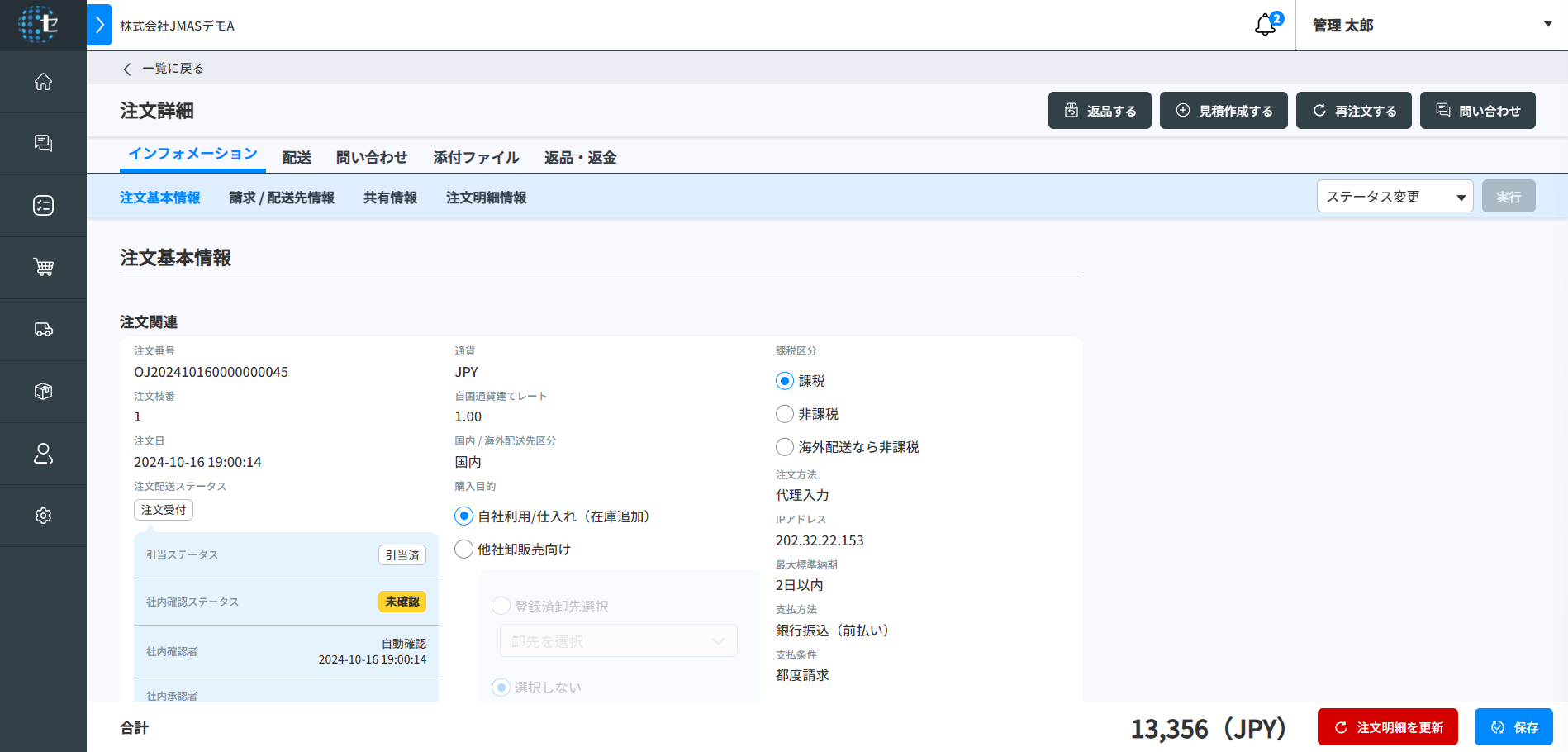
注文詳細(インフォメーション)画面を 19 個のブロックに分けて説明します。
1. アクション
注文の詳細情報を確認・変更する際に、使用できる機能です。


| 項目名 | 説明 |
|---|---|
| 遷移タブ | 注文詳細(インフォメーション)の、各部分に遷移することができます。 ・注文基本情報 ・請求/配送先情報 ・共有情報 ・注文明細情報 ・配送手段指定 ・注文合計 ・注文コメント登録 |
| 見積作成する | この注文と同じ内容で見積を登録したい場合は、こちらをクリックしてください。 |
| 再注文する | この注文と同じ内容で再び注文をしたい場合は、こちらをクリックしてください。 |
| 問い合わせ | この注文について会員に問い合わせたい内容がある場合は、こちらをクリックしてください。 |
| 注文明細を更新 | 注文内容の入力が完了したら、こちらをクリックしてください。 |
| 保存 | 注文内容が保存されます。 |
2. ステータス変更
注文のステータスを変更できます。ステータスを選択後、「実行」ボタンをクリックしてください。

| 項目名 | 説明 |
|---|---|
| 確認済にする | 社内確認ステータスを「確認済」に更新する場合に使用します。 チェックを入れた注文を「確認済」に変更する場合は、こちらを選択してください。 確認者・承認者については、【見積・注文の合意】をご覧ください。 確認・承認オペレーションの要/不要設定については【店舗設定-見積・注文】をご覧ください。 |
| 確認解除 | 確認を取り消したい場合は、こちらを選択してください。 |
| 承認済にする | 社内確認ステータスを「承認済」に更新する場合に使用します。 チェックを入れた注文を「承認済」に変更する場合は、こちらを選択してください。 確認者・承認者については、【見積・注文の合意】をご覧ください。 確認・承認オペレーションの要/不要設定については【店舗設定-見積・注文】をご覧ください。 |
| 承認解除 | 承認を取り消したい場合は、こちらを選択してください。 ステータスが「未確認」に戻ります。 |
| キャンセル | この注文のキャンセルが発生した場合は、こちらを選択してください。 |
3. 注文関連
注文に関する基本情報が表示されます。
各項目については、【注文関連】をご覧ください。
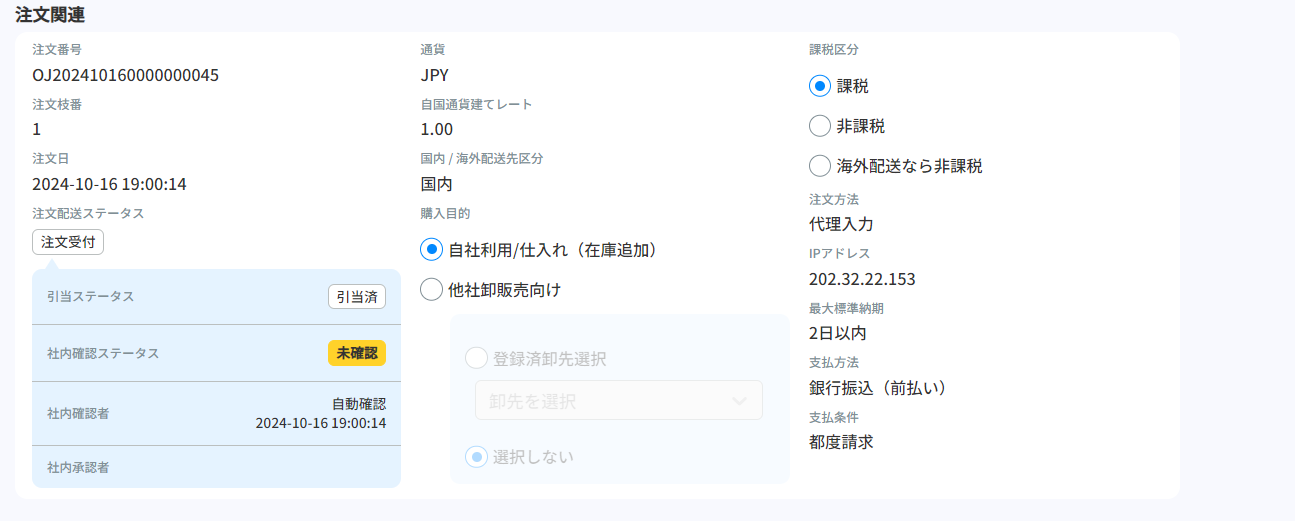
4. 注文者情報
注文元の会員の情報が表示されます。
注文者の変更が必要な場合一度、注文をキャンセルしてから、改めて注文登録をします。
注文登録フローの中で、注文元の会員をご選択いただくので、その際に新しい会員をご選択ください。
詳細な選択方法については、【新規注文登録(会員選択)】をご覧ください。
一度、注文をキャンセルしてから、会員一覧>会員登録・更新へ進み、【会員情報】 の各項目を変更してください。
その後、改めて注文登録してください。
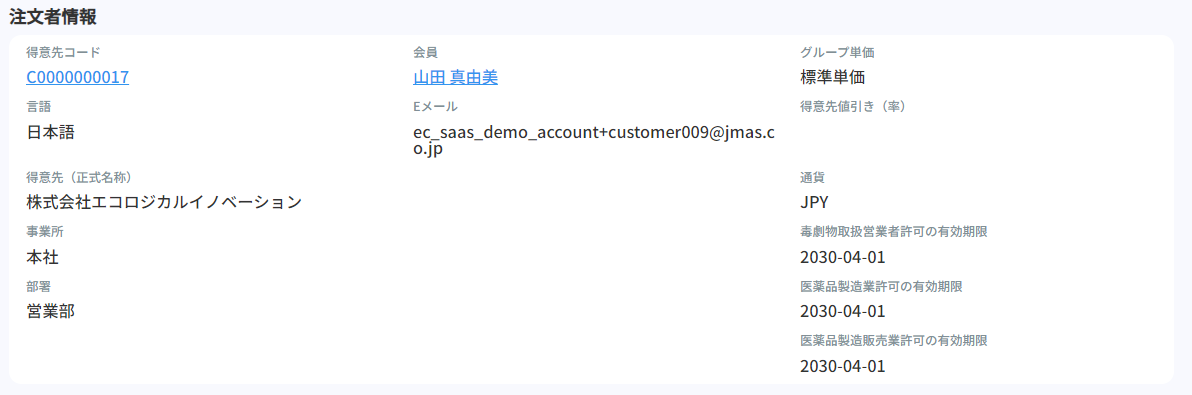
*各値引き(グループ単価・得意先値引き)の仕組みについては、【価格制御】をご覧ください。
5. 見積関連
見積後に注文をした場合、見積の情報が表示されます。
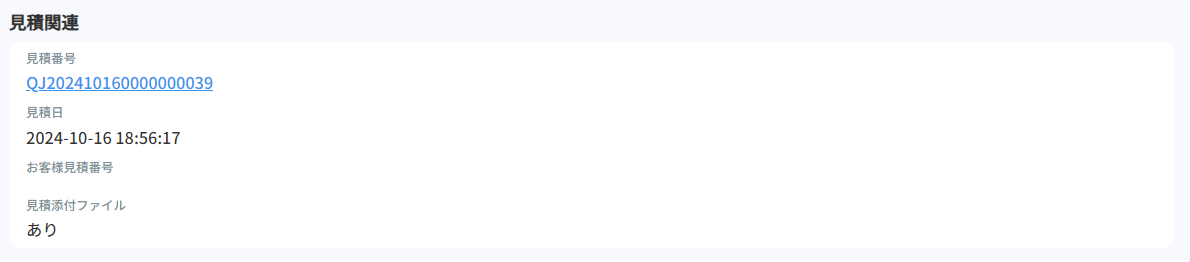
6. 請求関連
請求に関する情報が表示されます。
会員が所属する得意先の設定内容が表示されます。
表示された内容の変更が必要な場合は、一度、注文をキャンセルしてから、
会員一覧>得意先 登録・更新-基本情報へ進み、【請求関連】 の各項目を変更してください。
その後、改めて注文登録してください。
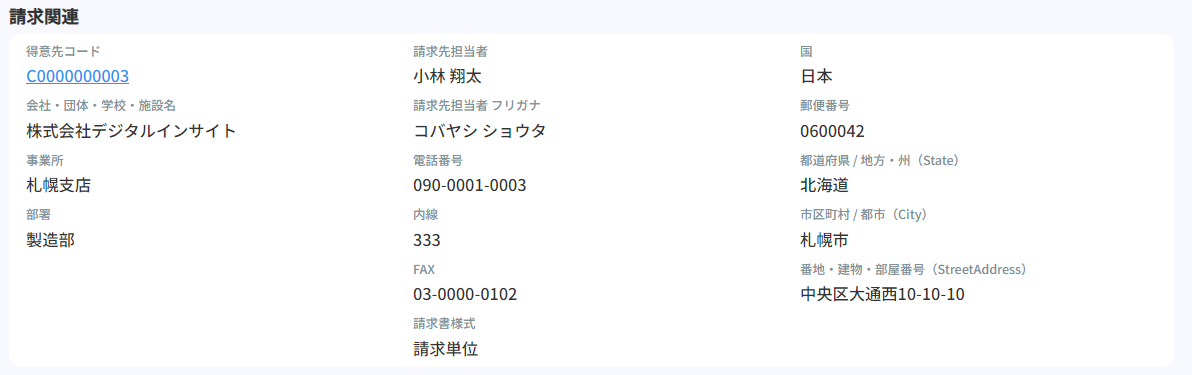
7. 配送先(卸先)関連
配送先および卸先に関する情報が表示されます。
各項目の説明と、配送先の変更方法については、【��配送先(卸先)関連】をご覧ください。
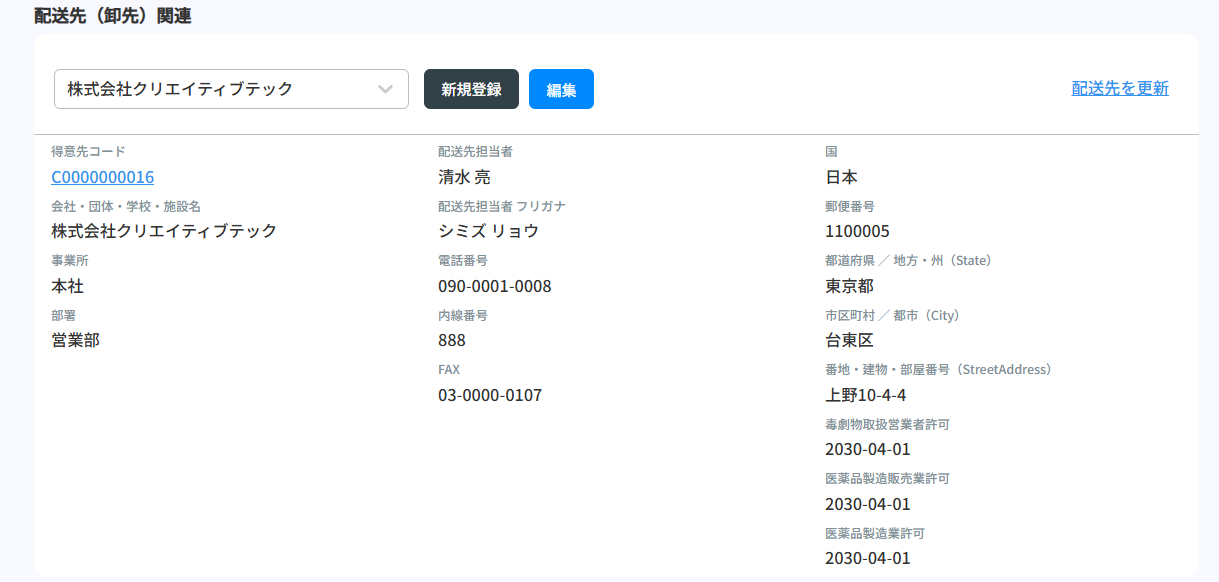
8. 輸送方法
配送先の国が日本以外の場合に表示されます。
輸送方法を登録します。
ここで登録された内容は、配送データ出力時に出力されます。
出力された内容を、税関手続き等にご利用ください。

| 項目名 | 説明文 |
|---|---|
| 貿易取引条件(インコタームズ) | 貿易取引条件(インコタームズ)が選択されています。 「その他」の場合は、名称を入力します。 貿易取引条件(インコタームズ)の詳細については、【越境機能を理解する】 をご覧ください。 |
| 仕向け国 | 商品が到着する国名です。 |
| 目的地 | 商品が到着する場所の地名や、空港および港の名称です。 |
9. お客様任意利用欄
会員に依頼された内容を、任意で登録できます。
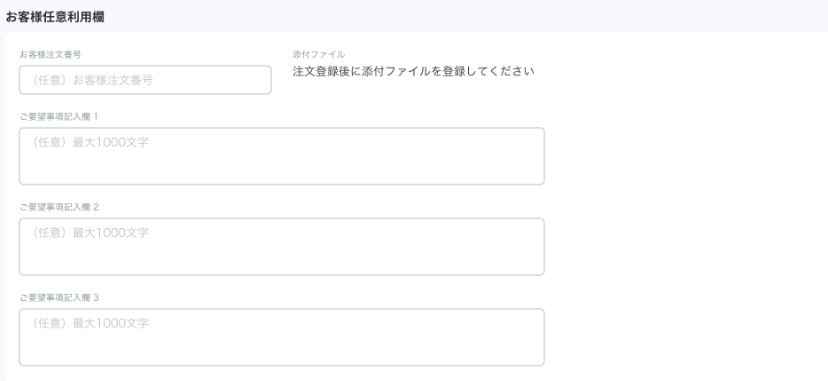
| 項目名 | 説明 |
|---|---|
| お客様注文番号 | 会員が管理している注文番号を登録できます。 |
| 添付ファイル | 添付ファイルがある場合は「あり」、ない場合は「なし」と表示されます。 ファイルの登録方法および削除方法については、【注文詳細(添付ファイル)】をご覧ください。 |
| ご要望事項記入欄1~3 | 会員のご要望事項を登録できます。 |
10. 社内利用欄
管理者が他の管理者と共有したいメモを登録できます。
| 項目名 | 説明 |
|---|---|
| 社内メモ1~3 | 管理者が他の管理者と共有したいメモを登録できます。 |
11. 会員適用価格
得意先に応じた、値引きに関する情報が表示されます。
会員が所属する得意先の設定内容が表示されます。
表示された内容の変更が必要な場合は、一度、注文をキャンセルしてから、
会員一覧>得意先 登録・更新-基本情報へ進み、【ご利用条件】 の各項目を変更してください。
その後、改めて注文登録してください。

*各値引き(グループ単価・特別値引き・得意先値引き)の仕組みについては、【価格制御】をご覧ください。
12. 商品選択/注文明細
注文する商品の情報が表示されます。
各項目の説明と、注文する商品の変更方法については、【商品選択/注文明細】をご覧ください。
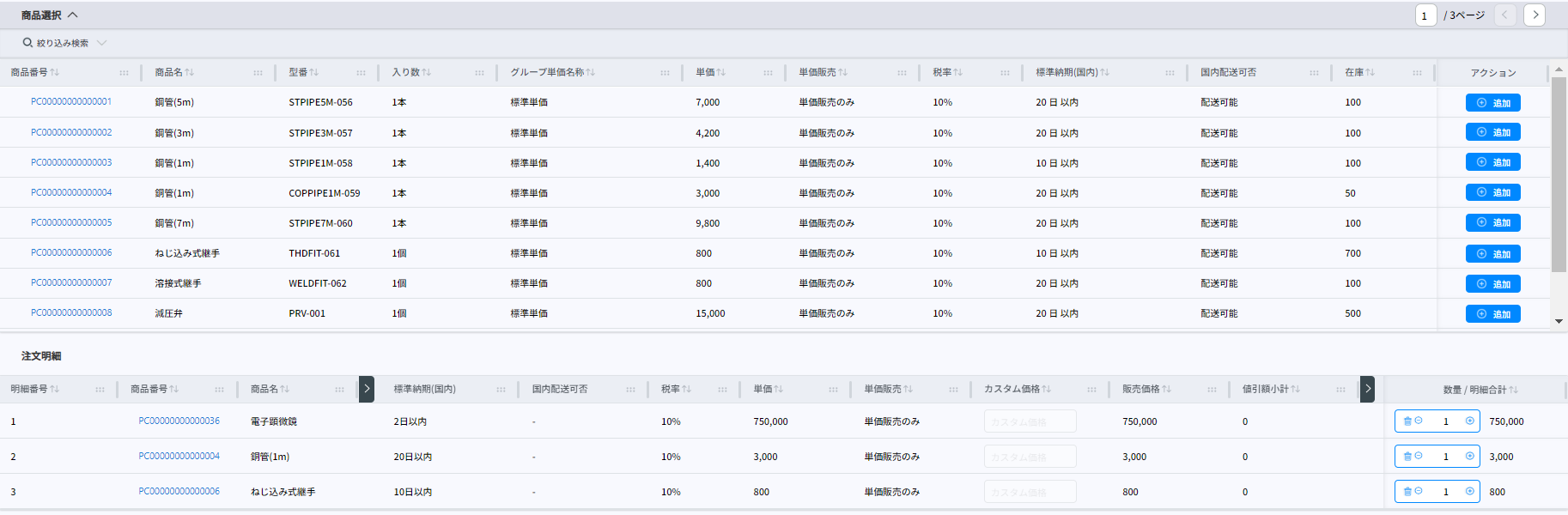
13. 全体値引き
注文の合計金額から、値引きができます。その値引きを「全体値引き」と呼びます。
ここでは、全体値引きの有無と、値引き率が表示されます。
| 項目名 | 説明 |
|---|---|
| 全体値引きする/ 全体値引きしない | 全体値引きの有無が選択されています。 「全体値引きする」の場合、値引き率(%)を入力します。 *値引き率(%)は整数のみ入力できます。小数点以下は入力できません。 |
14. 配送手段指定
配送手段の指定と確認・変更ができます。
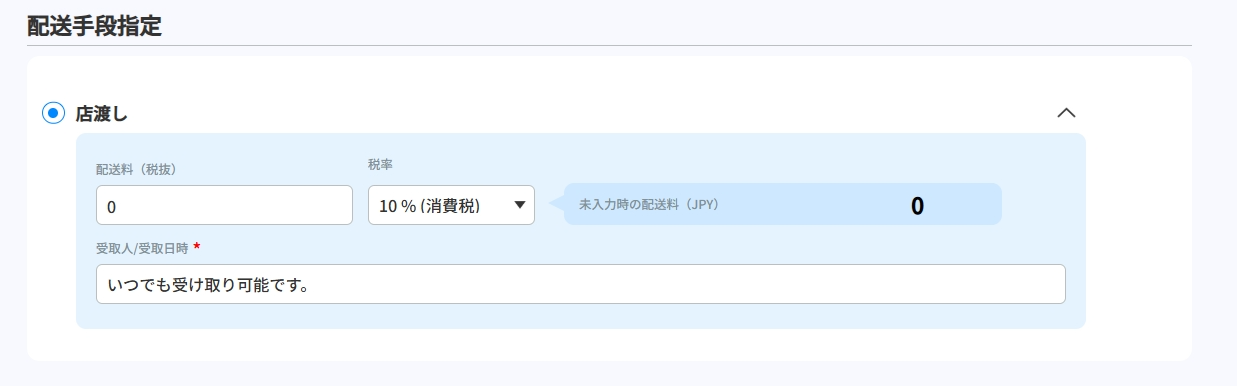
| 項目名 | 説明 |
|---|---|
| 配送手段名 | 配送手段が選択されています。 配送手段の指定が不要の場合は、「弊社指定業者」を選択してください。 |
| 配送料(税抜) | 配送手段に応じた配送料が表示されます。 個別に配送料を登録したい場合は、配送料を数字で入力してください。 |
| 税率 | 税率が選択されています。 |
*配送手段にオプション項目が設定されている場合は、それらも表示されます。(例:「受取人/受取日時」)
配送手段の詳細については、【配送手段】をご覧ください。
*税額表示項目は、【注文関連】「課税区分」にて、「非課税」が選択さ�れている場合は表示されません。
また、「海外配送時のみ非課税」が選択されており、配送先が海外になっている場合も、表示されません。
15. 配送オプション
配送に関する会員の希望を登録します。
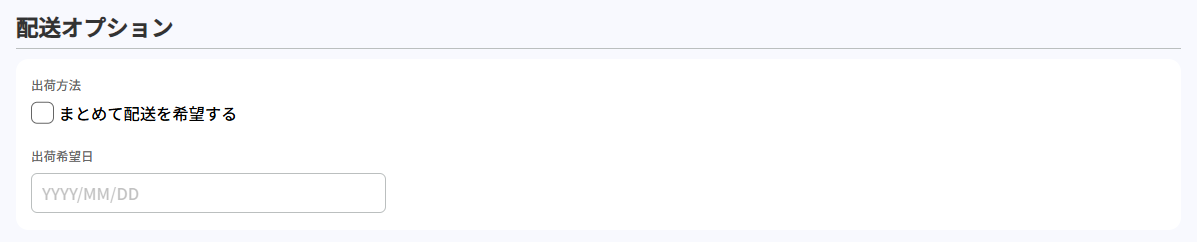
| 項目名 | 説明 |
|---|---|
| 出荷方法 - まとめて配送を希望する | この注文の商品を配送する際に、まとめて配送されること(=分納しないこと)を会員が希望している場合、こちらにチェックを入れてください。 ここにチェックを入れると、注文登録後に注文詳細(配送)にて確認できる出荷データ(システム内出荷番号)が、倉庫の在庫状況にかかわらず、分割されません。 |
| 出荷希望日 | 会員から出荷の希望日を受け付けた場合、ここに入力してください。 |
16. 注文合計(内訳)
注文の合計金額と内訳が表示されます。
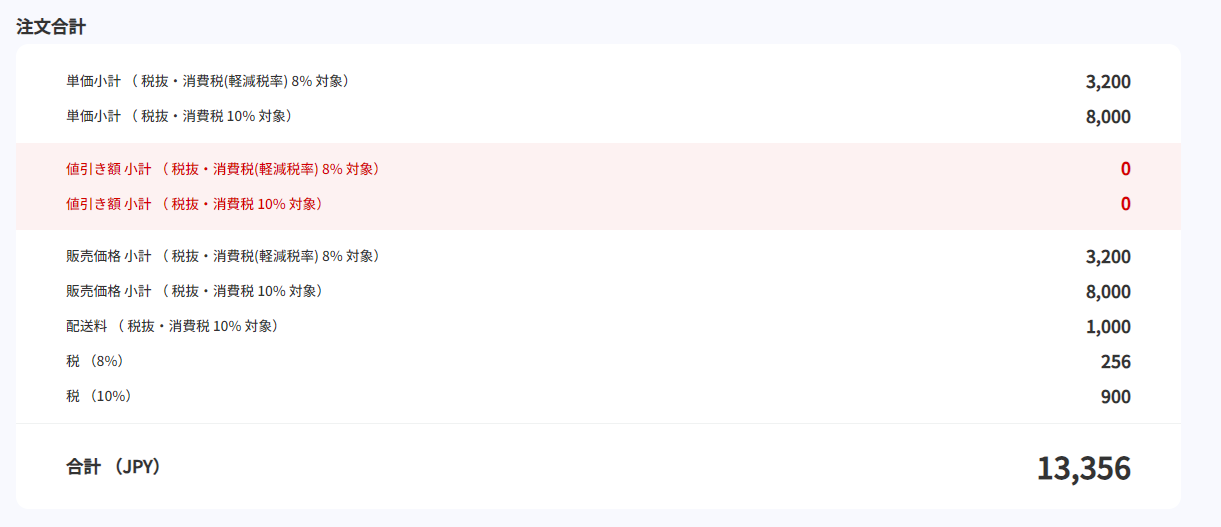
*税額表示項目は、【注文関連】「課税区分」にて、「非課税」が選択されている場合は表示されません。
また、「海外配送時のみ非課税」が選択されており、配送先が海外になっている場合も、表示されません。
17. 注文コメント登録
注文に対して、コメントを登録できます。
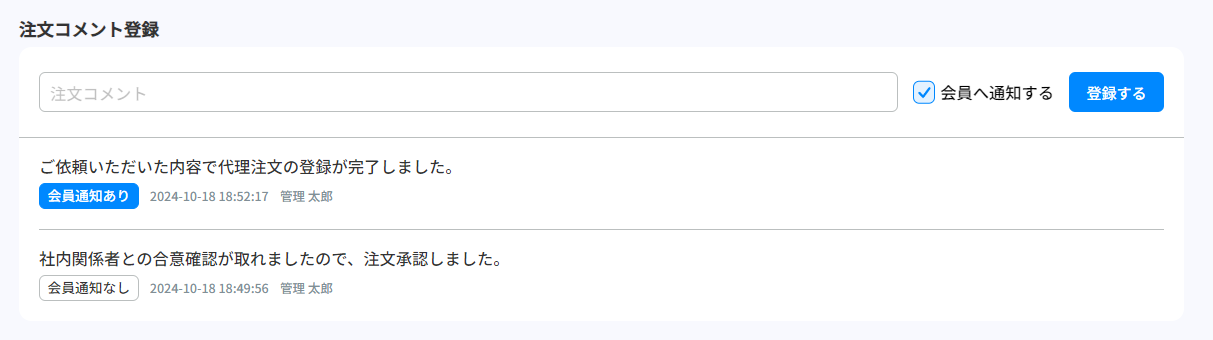
| 項目名 | 説明 |
|---|---|
| 注文コメント | 注文に対して、コメントを登録できます。内容を入力してください。 |
| 会員へ通知する | 注文元の会員へコメントを通知したい場合は、こちらにチェックを入れてください。 チェックあり:フロントと管理画面にコメントが表示されます。また、コメントがあったことを知らせる、「注文コメント通知メール」が会員に送信されます。 チェックなし:管理画面にのみコメントが表示されます。 |
| 登録する | 入力したコメントを登録するには、こちらをクリックしてください。登録したコメントは、一覧となって表示されます。 |
18. 注文更新履歴
項目の変更後は、「保存」ボタンをクリックすると、注文が更新されます。
ここでは、その更新履歴が表示されます。
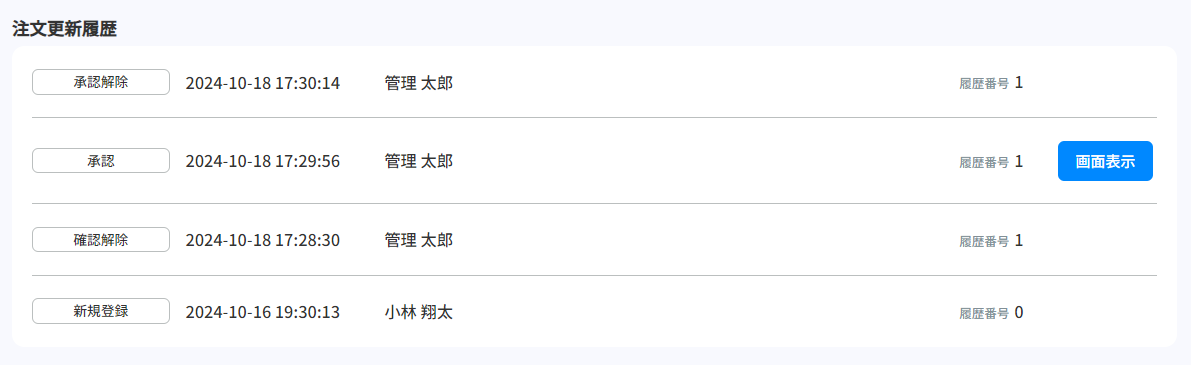
| 項目名 | 説明 |
|---|---|
| アクション | 更新の際に、注文に対して実行されたアクションが表示されます。例:新規登録 確認 承認 |
| 更新日時 | 注文を更新した日時が表示されます。例:2024-01-11 11:32:22 |
| 操作者 | 更新を実行した操作者名が表示されます。例:山田 太郎 |
| 履歴番号 | 注文の更新履歴を表す番号が表示されます。注文の承認時に自動で割り当てられます。 |
| 画面表示 | 注文履歴情報参照 に遷移するボタンです。更新日時点の注文内容を確認できます。 |
19. 注文合計(保存)
項目の変更をした場合は、「保存」ボタンをクリックして、注文を更新してください。
更新後は、各項目が正しいか、再度ご確認ください。
